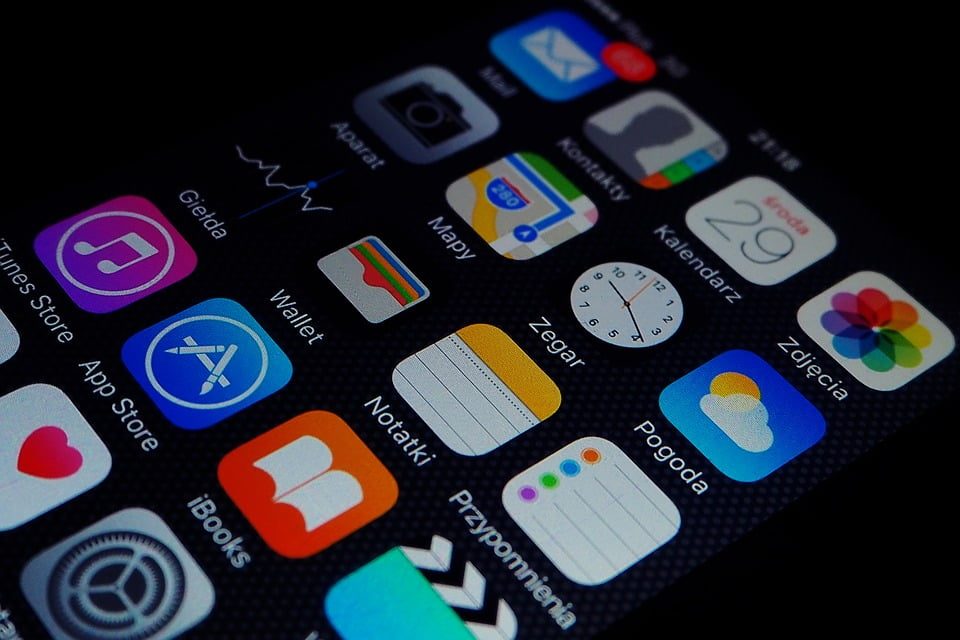PIN vergessen oder verlegt? – So kommt man trotzdem aufs Android-Handy – Bei vielen Handynutzern ist das Gerät ständig in Betrieb, selten kommt es deshalb vor, dass man die eigene Handy-PIN eingeben muss, um wieder Zugang zum Handy zu haben. Aus diesem Grund rückt der Handy-PIN auch schnell in Vergessenheit. Schlimmstenfalls ist die Handy-PIN verlegt worden und findet sich nach langer Suche nicht mehr wieder, spätestens dann stellt sich die Frage: Was tun? Den Mobilfunkanbieter extra kontaktieren müssen oder gibt es vielleicht eine andere Möglichkeit? – Und ja, die gibt es tatsächlich. Ein sogenannter Android-Geräte-Manager kann in so einem Fall weiterhelfen. Im Artikel stellen wir die Tool-Variante vor, sobald wirklich nichts mehr geht.
+++ Prepaid-Deals, Handy-Aktionen und billige Sim immer in unserem brandneuen Deal-Channel: Mobilfunk-Aktionen, Gutscheine und Deals (Telegram) oder Mobilfunk-Aktionen (WhatsApp). Hier gratis mitmachen! +++
WICHTIG: In diesem Artikel geht es um die Sperre der Geräte selbst. Andere Probleme mit der Handysperre, beispielsweise wie man mit der SIM-PIN umgeht, haben wir in diesem Artikel beschrieben: PIN und PUK – ändern, neu setzen und wiederherstellen
Generell funktionieren die nachfolgenden Tipps auch unabhängig vom Netz und vom genutzten Tarif. Es macht also keine Unterschied, ob man eine D1 Netz Sim Karte, einen Vodafone Prepaid Tarif oder eine O2 Netz Prepaid Karte nutzt. Auch Prepaid Allnet Flat oder Freikarte mach keine Unterschied.
Die PIN-Sperre von einigen Android-Handys umgehen – So kann es klappen
Über den Webbrowser am PC oder auf dem Tablet lässt sich die App „Find my Device“ verwenden. Dazu braucht es die Zugangsdaten zum persönlichen Google-Konto mit dem man auf dem Handy immer angemeldet ist. Das Google-Konto wurde meist bei Einrichtung eines Android-Handy eingerichtet. Wenn nicht, sollte es spätestens jetzt nachgeholt werden. Denn die Zugangsdaten zum Google-Konto werden gebraucht, um sich anschließend im Android Geräte-Manager anmelden zu können.
Anmeldung über den Android-Geräte-Manager und Handy über Google-Konto auswählen
Nach Anmeldung auf dem Geräte-Manager stellt dieser eine Auflistung aller Android-Geräte vor, welche mit dem persönlichen Google-Account verbunden sind, unter anderem Smartphones, Tablets, TV-Geräte und sogar Smartwatches. Nun heißt es also in der Geräte-Auflistung des Tools sein Smartphone finden, was entsperrt werden soll.
Das Handy erst sperren, um es entsperren zu können
Ist das zu entsperrende Gerät gefunden, aus dem man sich aus Vergesslichkeit selbst ausgesperrt hat, dann stehen drei Optionen zur Verfügung: „Klingen lassen“, „Sperren“ und „Löschen“.
Nun kommt die Krux: Um das Gerät entsperren zu können, muss die Schaltfläche „Sperren“ ausgewählt werden. Denn darüber wählt man eine neue Sperre aus, mit der die alte Sperre überschrieben wird. Die Bestätigung der neuen Sperre wird mit einem Klick auf das Schloss-Symbol bestätigt.
Hinweis: Die Funktion findet normalerweise Anwendung, wenn das Smartphone verloren gegangenen ist. Mithilfe der „Sperren“-Funktion lässt sich das Gerät nämlich selbst aus der Ferne noch sperren und so vor dem Zugriff von Fremden schützen.
Neue Sperre entsperren
Sobald die neue Sperre eingerichtet wurde, wird der Bildschirm schwarz und nur ein einzelnes weißes Textfeld erscheint auf dem Display. Jetzt muss das neue Passwort eingegeben werden, was mit der neuen Sperre eingegeben wurde, um das Handy wieder zu entsperren. Allerdings kann es bis zu fünf Minuten dauern, bevor das neue Passwort aktiv wird. Nachdem das Handy schließlich entsperrt wurde, sollte man nicht ruhen, sondern gleich ein neues permanentes Passwort oder eine neue PIN festlegen.
Im Allgemeinen sind Passwörter und PINs für Smartphones unabdingbar, besonders wenn es darum geht, Fremden den Zugriff zum eigenen Gerät zu verwehren.
Und was diese Variante ebenfalls zeigt ist, dass der persönliche Google-Account besonders geheim gehalten werden sollte. Nicht nur Mails werden damit geschützt, sondern auch können hierüber Handys gesperrt und entsperrt werden. Besonders dann, wenn man den Geräte-PIN vergessen haben sollte.
HINWEIS Hat der Anbieter die Simkarte gesperrt, funktionieren diese Ansätze nicht. In dem Fall sollte man sich direkt mit dem eigenen Betreiber in Verbindung setzen und klären, warum die Prepaid Sim Karte gesperrt wurde.
Die PIN der Sim Karte bei Handys und Smartphones
Daneben gibt es auch noch eine andere Sperre: die der Simkarte und dabei wird ebenfalls eine PIN verwendet. Hinter der Abkürzung PIN versteckt sich der lange Name „Personal Identification Number“. Diese Nummer ist vierstellig und sichert den Zugang zur SIM-Karte. Damit steht die PIN zwischen dem Nutzer und dem Freischalten des Geräts. Man kann die SIM PIN erkennen, wenn man die Handykarte aus dem Gerät nimmt. Wird dann immer noch eine PIN verlangt, ist es die Geräte PIN, wird keine PIN mehr verlangt, ist es die SIN der Simkarte gewesen.
Die Telekom schreibt in Ihren FAQ zur PIN:
Die PIN (Persönliche Identifikations-Nummer) ist ein 4-stelliger Code, der Ihre Mobilfunk-Karte vor unbefugter Nutzung durch Dritte schützt. So müssen Sie beim Einschalten Ihres Mobiltelefons immer die PIN eingeben, bevor Sie es benutzen können. Sie können auch eine Wunsch-PIN vergeben oder die PIN-Eingabe über die Einstellungen Ihres Mobiltelefons deaktivieren.
Wie die Telekom in diesem FAQ schreibt, kann man die PIN auch ändern und so seine Wunsch-PIN einstellen. Wer aus diversen Gründen eine neue SIM-Karte und dazugehörige PIN bekommt, kann die PIN zum Beispiel in seine vorherige PIN ändern, ums ich keine neue merken zu müssen. beachten Sie jedoch, dass Sie keine zu einfachen Zahlenkombinationen wie Zahlenfolgen oder Geburtstage nutzen. Diese sind nicht besonders sicher und lassen sich leicht von Dritten knacken. Sie können die PIN am einfachsten über folgende Tastenkombination ändern.
- PIN ändern: **04*alt*neu*neu# sowie die Bestätigung per grüner Hörertaste
Die Telekom spricht im FAQ auch das Deaktivieren der PIN-Abfrage an. Dies können Sie ganz einfach in den Einstellungen Ihres Handys unter dem Menüpunkt „Simkarte“ einstellen. Das Deaktivieren dieses Schutzes ist jedoch nicht zu empfehlen, da die SIM-Karte dann nicht mehr geschützt ist. Besonders wenn Sie Ihr Smartphone nicht durch eine zusätzliche Sperre wie PIN, Muster oder Fingerabdruck gesichert haben, sollten Sie dieses Risiko nicht eingehen. Dies gilt auch für die eSIM.
Sie können bei einem Neustart des Gerätes die PIN meist drei mal eingeben. Diese begrenze Anzahl an Versuchen verhindert es, dass Unbefugte beliebig oft neue Zahlenkombinationen ausprobieren können. Haben Sie die PIN jedoch dreimal falsch eingegeben, weil Sie sich die Ziffern falsch gemerkt haben, dann wird der Zugang über die PIN gesperrt. Sie können jedoch immer noch auf Ihr Smartphone oder Handy zugreifen, denn nun kommt die PUK ins Spiel.
Wo findet man die PIN der Sim Karte?
| Ort | Wo zu finden |
|---|---|
| Auf der SIM-Karte | Die PIN der SIM-Karte ist in der Regel auf der SIM-Karte selbst aufgedruckt. Sie befindet sich normalerweise auf der Vorderseite der Karte, direkt unter der Seriennummer. |
| In den Unterlagen zur SIM-Karte | Die PIN der SIM-Karte ist in der Regel auch in den Unterlagen zur SIM-Karte enthalten. Diese Unterlagen werden Ihnen normalerweise bei der Bestellung der SIM-Karte zugesendet. |
| Im Kundenportal des Mobilfunkanbieters | Die PIN der SIM-Karte kann auch im Kundenportal des Mobilfunkanbieters eingesehen werden. Dazu müssen Sie sich mit Ihren Zugangsdaten in das Kundenportal einloggen. |
| Beim Kundenservice des Mobilfunkanbieters | Wenn Sie die PIN der SIM-Karte nicht finden können, können Sie sich auch an den Kundenservice des Mobilfunkanbieters wenden. Dieser kann Ihnen die PIN der SIM-Karte per E-Mail oder Post zusenden. |
VIDEO PIN bei der Simkarte ändern

Ich begleite die Entwicklungen im Bereich der Telekommunikation und des Mobilfunks bereits seit 2006 und schreibt regelmäßig zu den Theme Handytarife, Smartphones, Allnet Flat und zu den anderen Bereichen, die mit dem Mobilfunk zusammenhängen. Ziel ist es dabei die Verbraucher möglichst einfach und dennoch umfassend über die Produkte auf dem Markt zu informieren und vor allem die neuen Entwicklungen verständlich zu beschreiben. Bei Problemen oder Fragen – einfach die Kommentare nutzen oder micht direkt anschreiben. Mehr zu mir und meinem Hintergrund: Wer schreibt hier?
Mobilfunk-Newsletter: Einmal pro Woche die neusten Informationen rund um Handy, Smartphones und Deals!
Unser kostenloser Newsletter informiert Sie regelmäßig per E-Mail über Produktneuheiten und Sonderaktionen. Ihre hier eingegebenen Daten werden lediglich zur Personalisierung des Newsletters verwendet und nicht an Dritte weitergegeben. Sie können sich jederzeit aus dem Newsletter heraus abmelden. Durch Absenden der von Ihnen eingegebenen Daten willigen Sie in die Datenverarbeitung ein und bestätigen unsere Datenschutzerklärung.